Giỏ hàng của bạn
Có 0 sản phẩm
04-05-2023, 2:15 pm 298
Hướng dẫn cách tạo danh sách phát trên Youtube chỉ với vài thao tác cơ bản
Nếu bạn thường xuyên sử dụng Youtube để cài phim tập và muốn nó liên kết các video theo thứ tự thì sẽ tìm đến những kênh có danh sách video liên tục đúng không. Nếu muốn, bạn vẫn có thể thực hiện được việc tạo danh sách phát ấy trên Youtube. Trong bài viết này, Mega sẽ hướng dẫn bạn cách tạo danh sách phát trên Youtube đơn giản chỉ với vài thao tác.
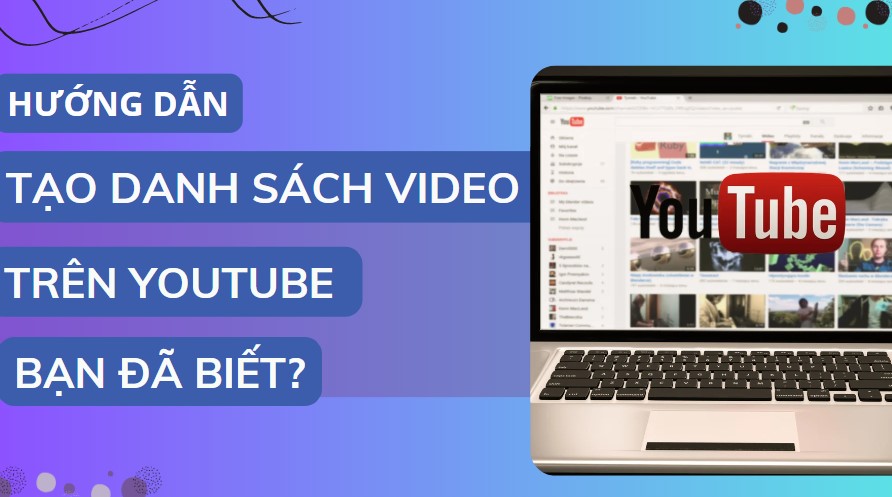
Hướng dẫn bạn cách tạo danh sách phát trên Youtube đơn giản chỉ với vài thao tác
Bước 1: Đầu tiên bạn cần mở video trên Youtube mà mình muốn thêm vào 1 danh sách phát mới hoàn toàn. Bạn nhấn vào phía dưới video nhấn vào biểu tượng 3 gạch ngang có dấu cộng như hình dưới đây.

Bước 1
Tiếp theo bạn nhấn vào Tạo danh sách phát mới.

Bước 1
Bước 2: Lúc này trên màn hình sẽ xuất hiện thêm giao diện mới để người dùng nhập tên cho danh sách phát mới với 150 ký tự tối đa và chọn chế độ cho danh sách phát. Sẽ có 3 chế độ lựa chọn cho danh sách phát gồm:
Cuối cùng nhấn nút Tạo bên dưới như hình.

Bước 2
Lúc này trên màn hình sẽ hiển thị thông báo đã tạo danh sách thành công và thêm video vào danh sách đó.

Bước 2
Bước 3: Chúng ta tiếp tục thao tác thêm video bất kỳ vào danh sách mới tạo. Khi đó tên danh sách sẽ hiển thị trong danh sách chọn để lưu. Để tạo danh sách phát video khác cũng chỉ cần nhấn vào Tạo danh sách phát mới, rồi thực hiện tương tự như trên.

Bước 3
Bước 4: Khi quay lại trang chủ YouTube chúng ta sẽ nhìn thấy tên playlist video mới tạo ở danh sách bên trái giao diện, phần Thư viện.

Bước 4
Bước 5: Chuyển sang giao diện mới bạn sẽ nhìn thấy toàn bộ video có trong playlist. URL bên trên sẽ dùng để chia sẻ playlist video nếu có để 2 chế độ cho phép người khác xem video trong playlist.
Nếu muốn xem toàn bộ video nhấn Phát tất cả.

Bước 5
Bước 6: Ngay bên dưới có tùy chọn Chỉnh sửa để thiết lập lại playlist video YouTube.

Bước 6
Trong phần này người dùng có thể nhấn Thêm mô tả để nói ngắn gọn về playlist video YouTube nếu muốn. Phần Chia sẻ sẽ hiển thị link URL playlist.

Bước 6
Cài đặt danh sách phát có tùy chọn chỉnh lại chế độ hiển thị cho playlist video, hoặc thiết lập chế độ tự động thêm video vào playlist.

Bước 6
Bước 7: Ngoài ra ở từng video khi di chuột vào sẽ hiển thị nút Thêm với các tùy chọn như hình dưới đây. Nếu muốn xóa video trong playlist thì nhấn biểu tượng dấu x.

Bước 7
"Nếu bạn đang muốn tìm mua những mẫu sản phẩm công nghệ chính hãng tại Đà Nẵng thì có thể tham khảo cửa hàng Mega Technology ở 130 Hàm Nghi, Thạc Gián, Thanh Khê. Khi đến đây bạn sẽ được đội ngũ nhân viên tư vấn bàng hàng hỗ trợ nhiệt tình nhằm tìm ra những sản phẩm công nghệ phù hợp với nhu cầu sử dụng của bạn.
Nếu bạn đang sinh sống, học tập và làm việc tại thành phố Hồ Chí Minh hay thủ đô Hà Nội muốn tìm mua sản phẩm của Mega thì cũng có thể đặt hàng trực tuyến qua website mega.com.vn".

Với những playlist đã tạo, ngoài việc phát trực tiếp video rồi mới thêm vào playlist, thì ngay trong giao diện playlist cũng có tùy chọn Thêm video.
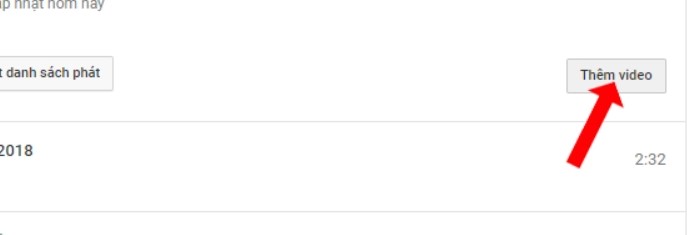
Thêm video
Chúng ta sẽ thấy có 3 cách để thêm video gồm:
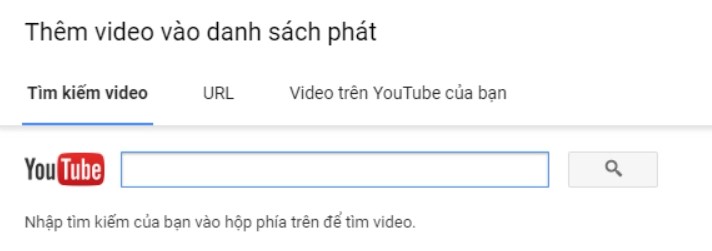
Bước 1: Bạn chỉ cần nhập từ khóa chủ đề video cần tìm kiếm và sẽ hiển thị danh sách bên dưới.
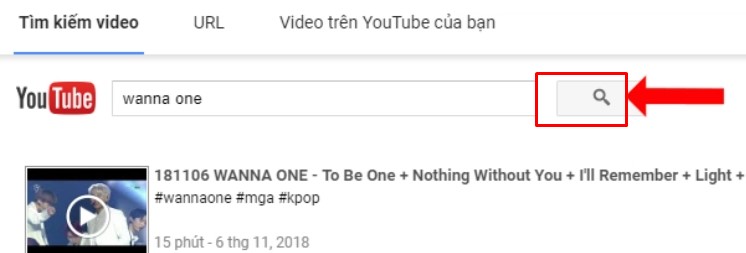
Tìm kiếm video thêm vào playlist
Bước 2: Nhấn vào 1 video muốn thêm có trong danh sách rồi nhấn tiếp Thêm video ở bên dưới.
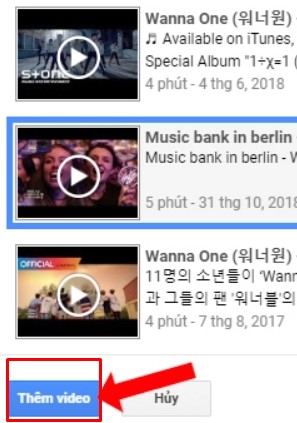
Tìm kiếm video thêm vào danh sách
Bạn cần nhập URL video YouTube vào thanh nhập địa chỉ và sẽ thấy video bên dưới. Cũng nhấn nút Thêm video để thêm vào playlist.
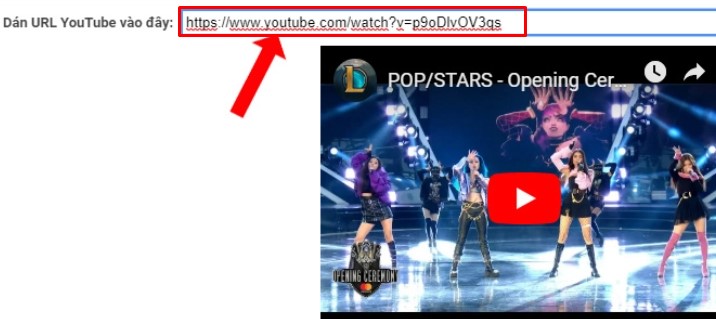
Nhập URL video YouTube
Nếu bạn đã tải video lên YouTube thì khi nhấn vào mục Video trên YouTube của bạn sẽ hiển thị toàn bộ các video. Chỉ cần nhấn vào video muốn thêm vào playlist rồi nhấn nút Thêm video bên dưới.
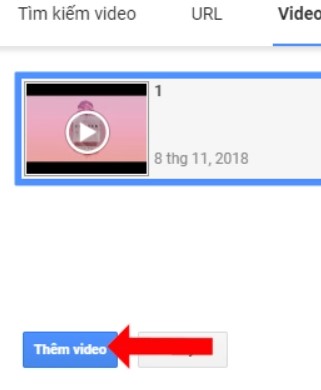
Tải video lên YouTube
Để xóa playlist video YouTube đã tạo ra trước đó thì cũng rất đơn giản, bạn chỉ cần nhấn vào tên playlist tại mục Thư viện ở bên trái giao diện. Sau đó cũng nhấn vào phần Chỉnh sửa là có thể tiến hành thao tác xóa danh sách video rồi.
Ở ngoài cùng bên phải nhấn vào biểu tượng 3 chấm dọc rồi chọn Xóa danh sách phát như hình dưới đây.

Cách xóa playlist video YouTube
Lúc này YouTube sẽ xác nhận lại một lần nữa trước khi tiến hành xóa danh sách phát video. Nếu bạn chấp nhận xóa danh sách thì nhấn chọn Có để hoàn thành nhé.

Cách xóa playlist video YouTube đơn giản
Như vậy trong bài viết này Mega đã hướng dẫn bạn cách tạo danh sách phát trên Youtube chỉ với vài thao tác cơ bản. Hy vọng những nội dung hướng dẫn trong bài viết này sẽ có ích đối với bạn. Chúc bạn thành công.
Xem thêm>>>
Hướng dẫn chèn video youtube vào Powerpoint 2013, 2016, 2019
Nguyên nhân và cách khắc phục lỗi YouTube [400] trên máy tính, điện thoại
Cách chuyển đổi youtube sang mp3 đơn giản và hiệu quả 100%
copyright © mega.com.vn